WPS Excel 表格数字性别转换秘籍,1 变男轻松搞定
WPS Excel 表格在数据处理方面功能强大,其中设置数字指代性别就是一项实用的技巧,学会这个技巧,能让您在处理相关数据时更加高效便捷。
要实现 WPS Excel 表格中输入数字“1”得到性别“男”的效果,其实并不复杂,我们需要选中要设置的单元格区域,这是整个操作的基础,只有选对了区域,后续的设置才能准确应用。

通过菜单栏找到“格式”选项,在下拉菜单中选择“单元格”,这一步很关键,它为我们开启了设置数字与性别对应关系的大门。
在弹出的“单元格格式”对话框中,选择“数字”选项卡,然后在“分类”列表中选择“自定义”。
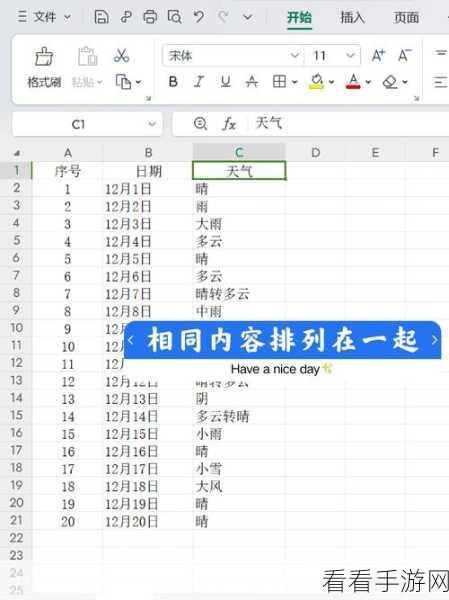
在“类型”文本框中输入以下代码:[=1]"男";[=2]"女",这里的代码就是实现数字与性别的对应关系的核心,一定要准确输入。
输入完成后,点击“确定”按钮,在我们选中的单元格区域中,输入数字 1 就会显示为“男”,输入数字 2 就会显示为“女”。
通过以上简单的几步操作,我们就成功地实现了 WPS Excel 表格中数字与性别的转换,在日常工作和数据处理中,灵活运用这个技巧,能够大大提高我们的工作效率。
文章参考来源:WPS 官方帮助文档及个人实践经验总结。
